
Contenuto
Steam a volte potrebbe non riuscire a installare un gioco o potrebbe non rispondere a causa di una cartella del pacchetto danneggiata. Alcuni utenti potrebbero scoprire che la loro installazione potrebbe richiedere più tempo del previsto e non andare da nessuna parte. La finestra "Installazione aggiornamento" potrebbe persistere durante questo periodo. Se sei uno degli utenti che ha questo problema, dovresti provare a eliminare la cartella del pacchetto Steam per risolverlo. Ciò costringerà il client Steam a scaricare nuovamente i file necessari in seguito e a correggere gli errori di installazione.
Eliminazione della cartella del pacchetto di Steam
Segui i passaggi seguenti per aggiornare la cartella del pacchetto nel tuo client Steam.
- Chiudi il client Steam.
Fare clic sulla "X" in alto a destra.
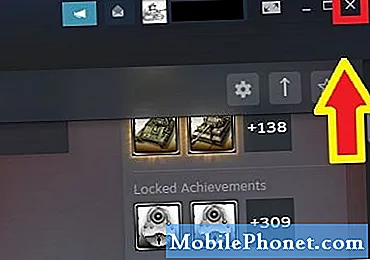
- Esci da tutti i processi relativi a Steam in Task Manager.
Aperto Task Manager e sotto il Processi scheda, trova tutti gli elementi che dicono qualcosa su Steam. Chiudi ciascuno di essi individualmente.

- Apri la directory di Steam.
Il percorso predefinito della cartella Steam è C: Programmi Steam. A seconda della macchina, potrebbe essere anche il percorso predefinito C: Programmi (x86) Steam.
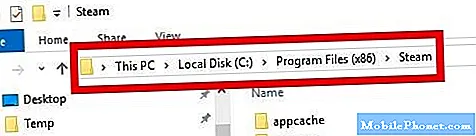
- Trova la cartella del pacchetto.
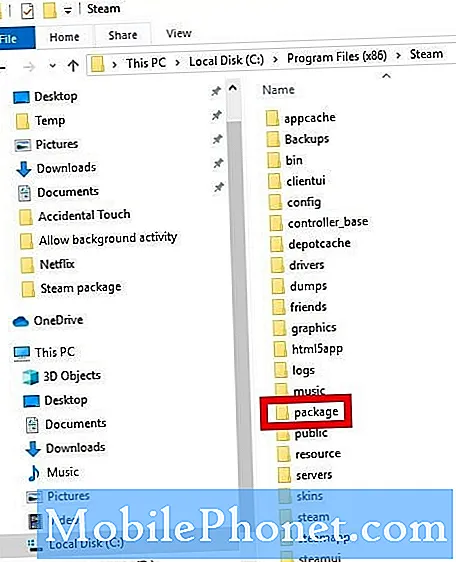
- Crea una copia della cartella del pacchetto.
Questo per assicurarti di avere un backup di questa cartella nel caso in cui qualcosa vada storto. Sposta la copia di questa cartella, ad esempio, sul desktop in modo da poterla recuperare facilmente.
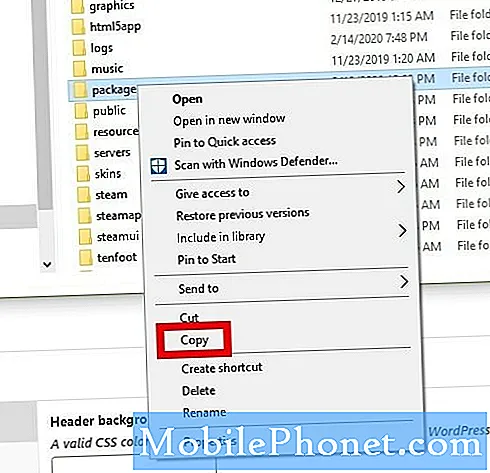
- Elimina la cartella del pacchetto.
Fare clic con il tasto destro sulla cartella e fare clic su Elimina.
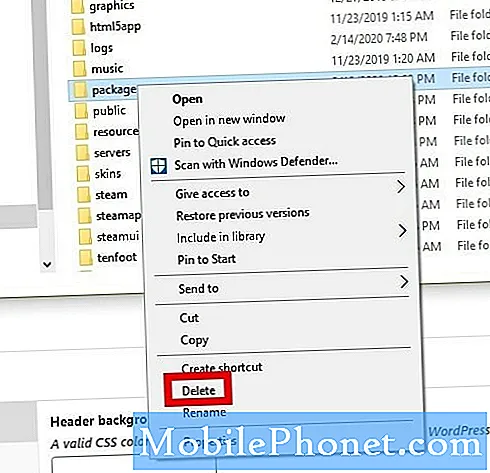
- Riavvia il client Steam.
Apri il client Steam e fai clic sulla freccia in basso accanto al nome del tuo profilo in alto a destra. Quindi fare clic su Esci dall'account.
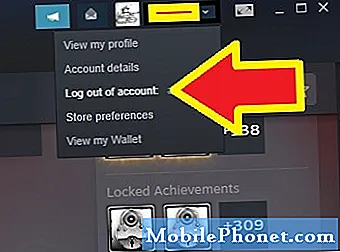
- Consenti a Steam di scaricare di nuovo alcuni file.
Riapri il client Steam e scarica i file necessari. Dopo il download, verrà avviato normalmente.
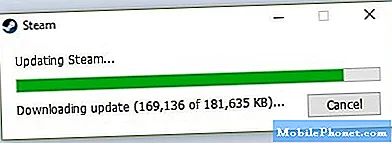
Lettura consigliata:
- Come risolvere l'errore "Il gioco è in esecuzione" di Steam
Fatti aiutare da noi
Hai problemi con il tuo telefono? Non esitate a contattarci utilizzando questo modulo. Cercheremo di aiutarti. Creiamo anche video per coloro che vogliono seguire istruzioni visive. Visita la nostra pagina Youtube per la risoluzione dei problemi.


